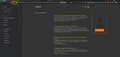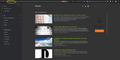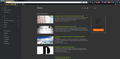Imagens não carregam em https (feedly.com)
Srs. Há tempos vem ocorrendo um problema em sites com https ativado (especificamente o feedly.com) em que as imagens dos feeds não carregam nessa circunstância. Até um tempo atrás conseguia resolver esse problema apenas retirando o "s" no final de https e atualizando a página, porém, agora a página volta sempre para https e as imagens nunca são carregadas. Gostaria de saber o que pode estar causando isso. Muito obrigado pela atenção dispensada.
Solução escolhida
Todas as respostas (20)
- Na barra de endereços, escreva about:config e pressione Enter. É possível que o aviso 'Isso pode anular a garantia!' apareça.
- Clique no botão Serei cuidadoso, prometo!, para acessar a página about:config.
- Na barra Localizar digite pipelining então reset o valor de todas as entradas(clique com o botão direito sobre a entrada e selecione Restaurar o padrão)
Alterado por Diego Victor em
Efetuei o procedimento citado, mas não resolveu...
Olá,
Execute o Firefox em Modo Seguro para verificar se o problema continua. O Modo Segurança do Firefox é um modo de solução de problemas que desliga temporariamente a aceleração de hardware, redefine algumas configurações, e desativa os complementos (extensões e temas).
Se o Firefox estiver aberto, você pode reiniciar o Firefox no modo de segurança atravez do menu Ajuda:
- No Firefox 29.0 ou superior, clique no menu
 , depois em
, depois em  e finalmente em and Reiniciar com extensões desativadas.
e finalmente em and Reiniciar com extensões desativadas.
- Nas versões anteriores do Firefox, clique no botão Firefox no canto superior esquerdo da janela e clique em Ajuda (ou clique em Ajuda na barra de menu) em seguida, clique em Reiniciar com extensões desativadas.
Se o Firefox não estiver funcionando, você pode iniciar o Firefox no modo de segurança da seguinte forma:
- No Windows: Segure a tecla Shift quando for iniciar o Firefox.
- No Mac: Segure a tecla option quando for iniciar o Firefox.
- No Linux: Vá para o Terminal e execute o comando firefox-safe-mode
(pode ser necessário especificar o caminho de instalação do Firefox por exemplo, /usr/lib/firefox)
Quando o pop-up for exibido, selecione "Iniciar em Modo Seguro".
Se o problema não ocorrer no Modo Seguro, uma extensão, tema ou a aceleração de hardware pode estar causando o problema. Por favor, leia o artigo Solucione problemas com extensões, temas e aceleração de hardware para resolver problemas comuns no Firefox para determinar isso.
Para fechar o Firefox em Modo Seguro, basta sair normalmente e aguardar alguns segundos para reabrí-lo.
Quando você descobrir o que está causando os seus problemas, por favor, avise-nos. Isso poderá ajudar outros usuários que tenham o mesmo problema.
Gostaria de buscar uma solução menos radical. Acredito que não seja propriamente isso que deve estar afetando a navegação em https. Em outros navegadores a página citada funciona normalmente, também em https.
Pode ficar tranquilo o modo de segurança não faz nenhuma alteração no seu navegador é apenas um modo em que o Firefox inicia com alguns complementos, funcionalidades, entre outros itens desativados, para fins de testes.
Alterado por Diego Victor em
Quando executo no modo de navegação privativa, a página carrega em http (apenas) com o carregamento normal das imagens. Dessa forma, acredito que deva acontecer o mesmo no modo de segurança, porém, o problema persiste quando se navega em modo normal.
Tenta usar um proxy. Tor ou o proxy online "https://zend2.com/", esse ultimo basta abrir o site é terá uma barra onde vc digitara o endereço a ser acessado com proxy é depois em Surf! Carregamento incorreto também anda acontecendo comigo, consegui resolvemos assim! Mas comigo é com site de domínio Globo.com. Acredito que seja problemas do provedor ou na rede até eles!
A navegação privativa não tem o mesmo efeito que o modo de segurança, na verdade a navegação privativa apenas não armazena dados da sua navegação.
Veja também:
Ok. Mesmo no modo de segurança o problema persiste.
O feedly.com não abre (carrega) no proxy citado.
Alterado por marcmonter em
Boa Tarde.
Se você,já tentou tudo sei que pode um pouco estranho.mais já tentou.
O recurso Restaurar Firefox? pois ele pode resolver muitos problemas, restaurando o Firefox para seu estado padrão, salvando seus favoritos, histórico, senhas, cookies e outras informações essenciais.
Nota: Depois de restaurar o Firefox, você terá perdido todas as extensões, personalizações da barra de ferramentas, e algumas preferências. Veja o artigo Restaurar o Firefox - corrija a maioria dos problemas facilmente para mais informações
Para restaurar o Firefox:
- Abra a página Dados para suporte usando um destes métodos:
- Clique no menu
 , depois em Ajuda
, depois em Ajuda  e selecione Dados para suporte. Será aberta uma nova aba que contém os Dados para suporte.
e selecione Dados para suporte. Será aberta uma nova aba que contém os Dados para suporte.
- Se não tiver acesso ao menu Ajuda, digite about:support na barra de endereços para abrir a página Dados para suporte.
- Clique no menu
- No canto superior direito da página, você verá um botão que diz "Restaurar Firefox"
 . Clique nele.
. Clique nele.
- O Firefox irá reiniciar. Depois de reiniciado, uma janela com as informações importadas será exibida.
- Clique em Concluir para o Firefox reiniciar.
Espero que essas informações sejam úteis! Por favor, nos informe se o problema foi resolvido.
Obrigado,sua resposta é muito importante.
Resetar algo (assim como formatar) para voltar às configurações padrão não parece ser a melhor solução em casos que não são tão problemáticos, embora possa parecer o caminho mais fácil. Não gostaria de perder todas as configurações de minhas extensões.
Pois.como você citou já fez de tudo.
Eu testei agora no mesmo site imagens em https no firefox demorou,mais carregou normalmente.
Se o problema for relacionado apenas ao firefox,o reset deve resolver.
Alterado por user1119896 em
Ok, então. Obrigado à todos pela ajuda...
Boa Noite.
Depois,responda,se deu certo ou não.
Lembre-se sua resposta é muto importante.
Obrigado. O problema continua... O curioso é que ao habilitar a opção "Usar sempre a navegação privativa" na aba Privacidade das opções, o referido site aparece em http e carrega normalmente todas as imagens; quando essa mesma opção é desabilitada, o site navega em https e não carrega as imagens. Anexo, imagens comparativas do FF com e sem https e do Chrome COM https.
Percebi que você tem alguns plugins duplicados, tente desinstala-los, verifique também se estão desatualizados:
Plugins duplicados? Quais? Como posso efetuar a desinstalação?
Eu pensava,que era alguma extensão,que estava causando este erro,mais faça o que o Diego citou pode ser um plugin desatualizado.
Mais se no caso,não resolver pode ser algum Spyware talvez que esteja afetando apenas o firefox,faça um scan no seu pc se no caso não der certo e Boa Noite.
Desculpe,se não pude ajuda-lo.
Alterado por user1119896 em
Bom, irei partir para opção radical de resetá-lo, embora não quisesse fazer isso. Vamos ver se resolve...